New Year 2019

Para la realización de este tutorial vas a necesitar
El programa Psp. Yo he usado la versión 2109 . Puedes usar otras
Material
He usado varias imágenes encontradas en búsquedas en Google. Ignoro autorías.
Si las conoces te agredecería me lo indiques para corregirlo.
Imagen principal de Sonia. Gracias
Varios pinceles de Photoshop convertidos al formato png con el programa
abrViewer.NET v2. Si lo quieres o necesitas puedes pedírmelo.
He añadido material extra por si quieres usarlo.
Dos selecciones que deberás meter en la carpeta de selecciones de vuestro Psp.
Filtro personalizado_ Emboss 3
(tienes que meterlo en la carpeta de ajustes predefinidos de tu Psp)
La máscara 2020
Filtros:
AAA Frames/ Texture Frame
Unlimited 2/ Paper Textures/ Canvas Fine
Traducido al francés por Titoune. Merci!
Traducido al ingés por LadyTes
Recuerda que cuando uses tus propias imágenes es posible que tengas que recolocar según tus necesidades,
así como adaptar los modos de capas, las opacidades, redimensionarlas o enfocarlas.
Las instrucciones que yo doy son para las imágenes que he usado en mi trabajo original.
Siempre que respetes las líneas esenciales del tutorial, puedes usar tu imaginación.
Puedes colorear las imágenes si así lo necesitas, siempre y cuando no se indique lo contrario.
Si quieres puedes ayudarte de la regla para situarte en la realización del tutorial
Marcador (Arrastra con el raton)

1.-
Abrir un nuevo paño de 950x1100 pixeles transparente
Llenar con el color negro
2.-
Capas_ Nueva capa de trama
Llenar con el color rojo_ #8a0d08
Activar la imagen_ fondo-paisaje-navideno-nevado_1017-1333
Si eliges otra imagen debes procurar que sea más alta que ancha para que no se deforme
Capas_ Nueva capa de máscara_ A partir de una imagen
Buscar la imagen_ fondo-paisaje-navideno-nevado_1017-1333
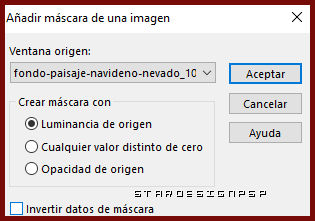
Efectos_ Filtro personalizado_ Emboss 3
Capas_ Fusionar grupo
3.-
Activar la imagen_ blue-christmas-background-with-white-snowflakes
Capas_ Cargar o guardar máscara _ Cargar máscara del disco
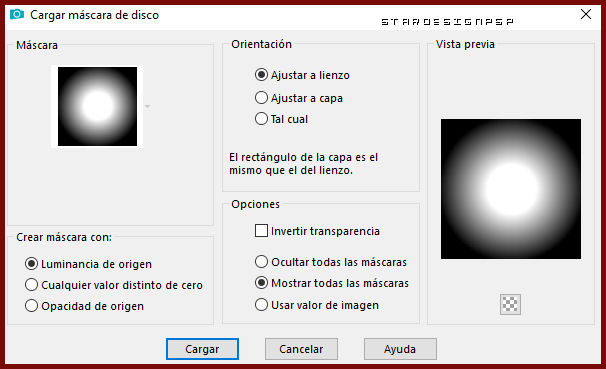
Capas_ Fusionar grupo
Edición_ Copiar
Regresar a nuestro trabajo
Edición_ Pegar como nueva capa
Colocar en la parte superior izquierda
Capas_ Modo de capas_ Sobreexponer
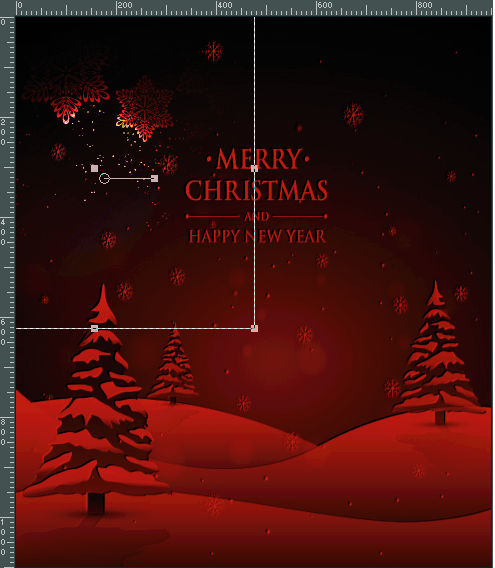
Capas_ Duplicar
Imagen_ Cambiar de tamaño_ Redimensionar al 75%
Todas las capas sin seleccionar
Colocar a la derecha de nuestra imagen, en la parte superior
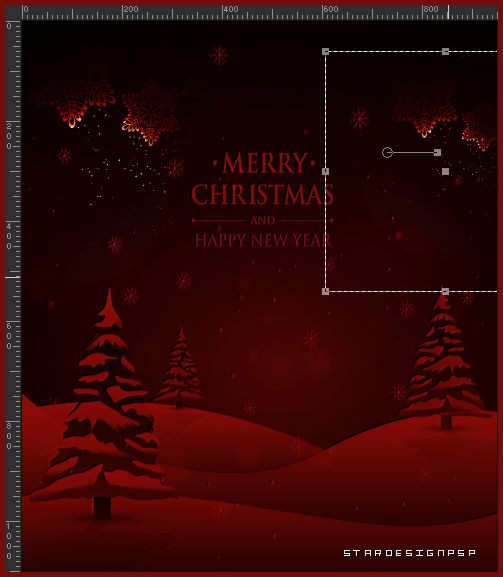
Capas_ Duplicar
Imagen_ Espejo
Colocar en la parte central
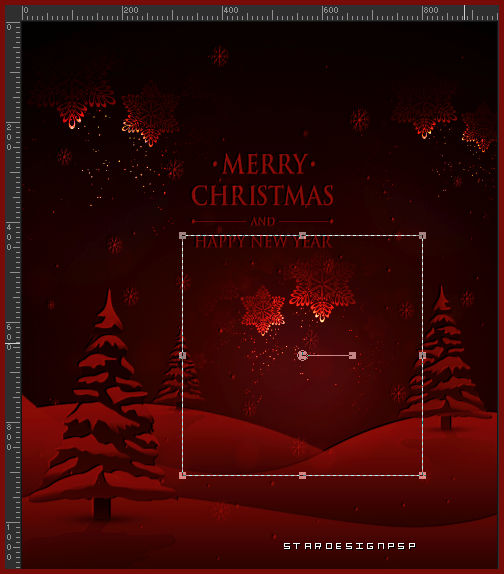
4.-
Activar la imagen_ SoniaTubes_8121
Edición_ Copiar
Edición_ Pegar como nueva capa
Imagen_ Cambiar de tamaño_ Redimensionar al 120%
Todas las capas sin seleccionar
Colocar como en el modelo original, o a vuestro gusto
Ajustar_ Nitidez_ Máscara de Desenfoque
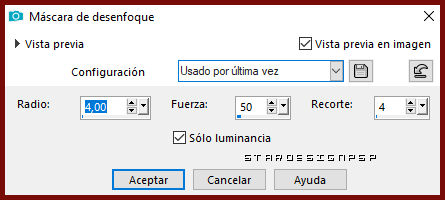
Capas_ Duplicar
Ajustar_ Desenfocar_ Desenfoque Gaussiano_ 40
Capas_ Organizar_ Enviar abajo
Efectos_ Efectos de Reflexión_ Espejo giratorio
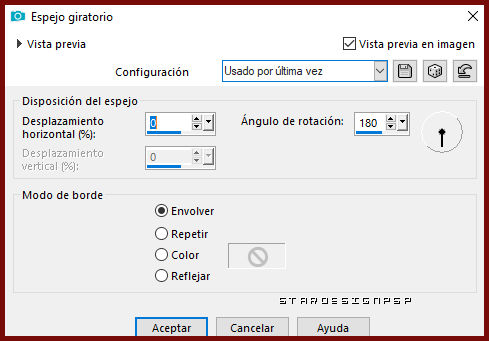
Efectos_ Efectos de Medio Artístico_ Pinceladas
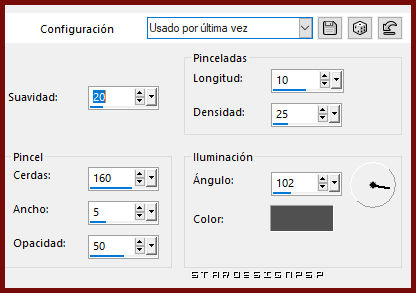
Capas_ Modo de capas_ Superposición
(dependiendo de la imagen que uses, puedes aplicar el filtro personalizado emboss 3)
Sobre la capa superior
Efectos_ Efectos 3D_ Sombra en el color negro
0_ 0_ 100_ 50
5.-
Activar la imagen_ stars_and_blinks_artshare
Edición_ Copiar
Edición_ Pegar como nueva capa
Colocar sobre el lazo de la caja regalo que tiene la niña en las manos (flecha blanca)
Imagen_ Imagen en negativo
Capas_ Duplicar
Colocar sobre la punta del pino que está justo por detrás de la niña, en el lado izquierdo (flechas blancas)

6.-
Activar la imagen_ Starfield_Brush_Set_by_gvalkyrie_4
(Hay varias imágenes de este tipo en el material. Puedes usar esta, o cualquier otra a tu gusto)
Edición_ Copiar
Edición_ Pegar como nueva capa
Imagen_ Imagen en negativo
Colocar cerca de las letras que hay en el medio de nuestro trabajo
7.-
Activar la imagen_ estrella_arbol
Edición_ Copiar
Edición_ Pegar como nueva capa
Colocar sobre el pino de la derecha
Capas_ Duplicar
8.-
Añadir vuestra firma o marca de agua
9.-
Imagen_ Agregar bordes_ Simétrico_ 2 pixeles en el color_ #db110a
Selecciones_ Seleccionar todo
Imagen_ Agregar bordes_ Simétrico_ 20 pixeles en el color #780b06
Selecciones_ Invertir
Efectos_ Complementos_ AAA Frames/ Texture Frame
Valores por defecto
Selecciones_ Anular selección
10.-
Dejamos este trabajo de momento apartado
Activar la imagen_ Ancient_Book_PNG_Clipart-1066
Imagen_ Cambiar de tamaño_ Redimensionar
1200 pixeles
Bloquear dimensiones
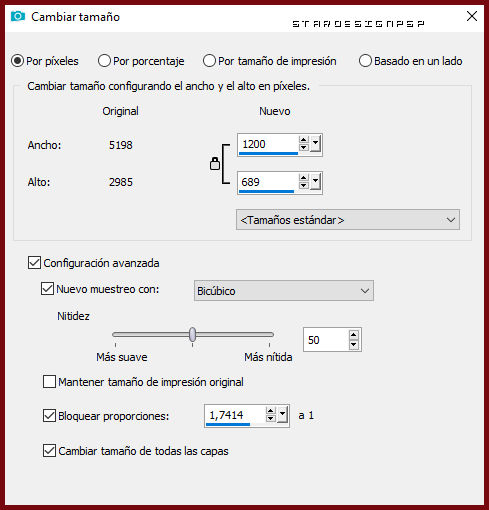
No te olvides trabajar sobre una copia para no perder el original
11.-
Selecciones_ Cargar o guardar selección_ Cargar selección del disco
Buscar la selección_ sel_libro_izq.1.11.18_S
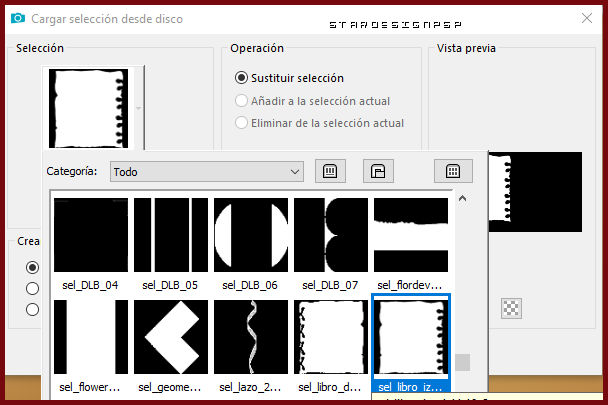
Capas_ Nueva capa de trama
12.-
Regresamos a la imagen que hemos dejado reservada
Edición_ Copiar_ Copiar fusionada
Regresamos a nuestra imagen actual
Edición_ Pegar en la selección
Selecciones_ Invertir
Nos situamos sobre la capa inferior
Efectos_ Complementos_ Unlimited 2/ Paper Textures/ Canvas Fine
Valores por defecto
Selecciones_ Anular selección
(nota_ En el material está la selección del otro lado del libro por si quieres poner una imagen distinta a la mía)
13.-
Nos situamos de nuevo en la capa superior en la pila de capas
Activar la imagen_ adorno_2019_S
Edición_ Copiar
Edición_ Pegar como nueva capa
Colocar como en el modelo original
14.-
Activar los dos textos (texto_1 y texto_2)
O puedes añadir algún texto elaborado por ti.
Copiar y colocar como en el modelo original
Sobre el texto_1
Efectos_ Efectos 3D_ Sombra en el color #de120b
1_ -1_ 55_ 1
Aplicar la misma sombra en el texto_2
15.-
Activar la imagen_ Elementos decorativos (32)
Imagen_ Cambiar de tamaño_ Redimensionar al 10%
Edición_ Copiar
Edición_ Pegar como nueva capa
Imagen_ Imagen en negativo
Colocar bajo el texto_2
Ver modelo original
16.-
Tu trabajo está terminado
Tan solo queda añadir nuestra firma
Guardar en formato PNG (si quieres guardar la transparencia)
o en formato JPG si quieres que tu fondo sea blanco
Ojalá que hayas disfrutado con este tutorial tanto como yo creándolo
Gracias por realizarlo
Si quieres puedes enviarme tu interpretación
Stella
Otra versión del tutorial

Preciosa interpretación de Tesy, que traduce mis tutoriales al inglés.

.png)

